Vidmate వీడియోలను డౌన్లోడ్ చేయకపోతే ఏమి చేయాలి?
October 09, 2024 (12 months ago)
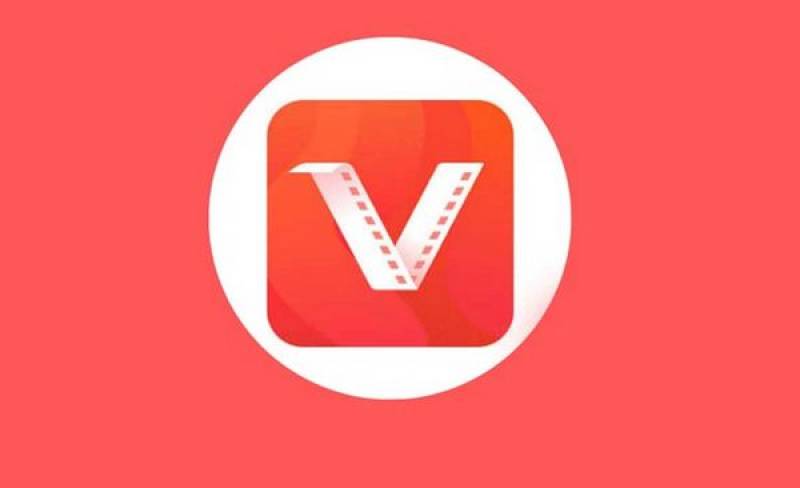
Vidmate ఒక ప్రసిద్ధ యాప్. ఇంటర్నెట్ నుండి వీడియోలు మరియు సంగీతాన్ని డౌన్లోడ్ చేయడానికి వ్యక్తులు దీన్ని ఉపయోగిస్తారు. కొన్నిసార్లు, వినియోగదారులు వీడియోలను డౌన్లోడ్ చేయడానికి ప్రయత్నిస్తున్నప్పుడు సమస్యలను ఎదుర్కొంటారు. మీకు ఇబ్బంది ఉంటే, చింతించకండి! ఏమి చేయాలో తెలుసుకోవడానికి ఈ గైడ్ మీకు సహాయం చేస్తుంది.
మీ ఇంటర్నెట్ కనెక్షన్ని తనిఖీ చేయండి
ముందుగా, మీ ఇంటర్నెట్ కనెక్షన్ని తనిఖీ చేయండి. వీడియోలను డౌన్లోడ్ చేయడానికి బలమైన ఇంటర్నెట్ కనెక్షన్ ముఖ్యం. మీ Wi-Fi బలహీనంగా ఉంటే లేదా పని చేయకపోతే, మీరు దేనినీ డౌన్లోడ్ చేయలేరు.
మీ Wi-Fiని పునఃప్రారంభించండి: కొన్ని సెకన్ల పాటు మీ Wi-Fi రూటర్ను ఆఫ్ చేయండి. ఆపై దాన్ని తిరిగి ఆన్ చేయండి. ఇది ఏవైనా కనెక్షన్ సమస్యలను పరిష్కరించడంలో సహాయపడుతుంది.
మొబైల్ డేటాకు మారండి: మీరు Wi-Fiని ఉపయోగిస్తుంటే, మొబైల్ డేటాకు మారడానికి ప్రయత్నించండి. కొన్నిసార్లు, మొబైల్ డేటా మెరుగ్గా పని చేస్తుంది.
కనెక్షన్ని పరీక్షించండి: వెబ్ బ్రౌజర్ను తెరవండి. వెబ్సైట్ లోడ్ అవుతుందో లేదో చూడటానికి దాన్ని సందర్శించి ప్రయత్నించండి. అలా చేయకపోతే, మీ ఇంటర్నెట్ సమస్య.
యాప్ను అప్డేట్ చేయండి
కొన్నిసార్లు, పాత యాప్ సమస్యలను కలిగిస్తుంది. మీ Vidmate యాప్ తాజాగా ఉందని నిర్ధారించుకోండి.
యాప్ స్టోర్ని తెరవండి: మీ పరికరంలో Google Play స్టోర్ లేదా యాప్ స్టోర్కి వెళ్లండి.
Vidmate కోసం శోధించండి: శోధన పట్టీలో "Vidmate" అని టైప్ చేయండి.
అప్డేట్ల కోసం తనిఖీ చేయండి: మీకు “అప్డేట్” బటన్ కనిపిస్తే, దాన్ని క్లిక్ చేయండి. ఇది తాజా సంస్కరణను ఇన్స్టాల్ చేస్తుంది.
యాప్ని మళ్లీ తెరవండి: అప్డేట్ అయిన తర్వాత, విడ్మేట్ని మూసివేసి, మళ్లీ తెరవండి. ఆపై, మీ వీడియోను మళ్లీ డౌన్లోడ్ చేయడానికి ప్రయత్నించండి.
యాప్ కాష్ని క్లియర్ చేయండి
కాష్ను క్లియర్ చేయడం వలన అనేక సమస్యలను పరిష్కరించడంలో సహాయపడుతుంది. కాష్ అనేది యాప్ ద్వారా నిల్వ చేయబడిన తాత్కాలిక డేటా. కాలక్రమేణా, ఇది చిందరవందరగా మారవచ్చు.
సెట్టింగ్లకు వెళ్లండి: మీ పరికరంలో సెట్టింగ్లను తెరవండి.
యాప్లను కనుగొనండి: “యాప్లు” లేదా “అప్లికేషన్ మేనేజర్” కోసం చూడండి.
విడ్మేట్ని గుర్తించండి: క్రిందికి స్క్రోల్ చేయండి మరియు విడ్మేట్ని కనుగొనండి. దానిపై క్లిక్ చేయండి.
కాష్ని క్లియర్ చేయండి: "స్టోరేజ్" పై ట్యాప్ చేసి, ఆపై "క్లియర్ కాష్" క్లిక్ చేయండి.
యాప్ని పునఃప్రారంభించండి: Vidmateని మూసివేసి, దాన్ని మళ్లీ తెరవండి. ఇది వీడియోలను డౌన్లోడ్ చేయడంలో సహాయపడుతుంది.
నిల్వ స్థలాన్ని తనిఖీ చేయండి
మీ పరికరంలో తగినంత నిల్వ స్థలం ఉందని నిర్ధారించుకోండి. మీ స్టోరేజ్ నిండితే, మీరు దేనినీ డౌన్లోడ్ చేయలేరు.
సెట్టింగ్లకు వెళ్లండి: మీ పరికర సెట్టింగ్లను తెరవండి.
నిల్వను తనిఖీ చేయండి: "నిల్వ" లేదా "పరికర నిల్వ"ని కనుగొనండి.
ఖాళీని ఖాళీ చేయండి: మీ నిల్వ తక్కువగా ఉంటే, అనవసరమైన ఫైల్లు లేదా యాప్లను తొలగించండి. మీరు ఇకపై ఉపయోగించని ఫోటోలు, వీడియోలు లేదా యాప్లను తొలగించవచ్చు.
మళ్లీ ప్రయత్నించండి: స్థలాన్ని ఖాళీ చేసిన తర్వాత, Vidmateని తెరిచి, వీడియోను మళ్లీ డౌన్లోడ్ చేయడానికి ప్రయత్నించండి.
మీ పరికరాన్ని పునఃప్రారంభించండి
కొన్నిసార్లు, సాధారణ పునఃప్రారంభం సమస్యలను పరిష్కరించగలదు. మరేమీ పని చేయకపోతే, మీ పరికరాన్ని పునఃప్రారంభించి ప్రయత్నించండి.
మీ పరికరాన్ని ఆఫ్ చేయండి: మీరు ఆఫ్ చేయాలనే ఎంపికను చూసే వరకు పవర్ బటన్ను నొక్కి పట్టుకోండి.
ఒక్క క్షణం వేచి ఉండండి: కొన్ని సెకన్ల పాటు మీ పరికరాన్ని ఆపివేయండి.
దీన్ని తిరిగి ఆన్ చేయండి: మీ పరికరాన్ని ఆన్ చేయడానికి పవర్ బటన్ను మళ్లీ నొక్కండి.
విడ్మేట్ని తెరవండి: మీ పరికరం తిరిగి ఆన్ అయిన తర్వాత, విడ్మేట్ని తెరిచి, డౌన్లోడ్ సమస్య పరిష్కరించబడిందో లేదో తనిఖీ చేయండి.
డౌన్లోడ్ సెట్టింగ్లను మార్చండి
Vidmate డౌన్లోడ్ల కోసం విభిన్న సెట్టింగ్లను కలిగి ఉంది. కొన్నిసార్లు,
ఈ సెట్టింగ్లను మార్చడం సహాయపడుతుంది.
Vidmate తెరవండి: Vidmate యాప్ను ప్రారంభించండి.
సెట్టింగ్లకు వెళ్లండి: సాధారణంగా మెనులో కనిపించే సెట్టింగ్ల ఎంపిక కోసం చూడండి.
డౌన్లోడ్ సెట్టింగ్లను తనిఖీ చేయండి: డౌన్లోడ్ సెట్టింగ్లు సరిగ్గా సెట్ చేయబడిందని నిర్ధారించుకోండి. ఉదాహరణకు, డౌన్లోడ్ స్థానాన్ని తనిఖీ చేయండి. ఇది మీరు యాక్సెస్ చేయగల ఫోల్డర్ అయి ఉండాలి.
సెట్టింగ్లను సర్దుబాటు చేయండి: మీరు వీడియో నాణ్యతను మార్చడానికి ఎంపికలను కూడా కనుగొనవచ్చు. మీ ఇంటర్నెట్ నెమ్మదిగా ఉంటే నాణ్యతను తగ్గించడం సహాయపడవచ్చు.
యాప్ని మళ్లీ ఇన్స్టాల్ చేయండి
మీరు ఇప్పటికీ వీడియోలను డౌన్లోడ్ చేయలేకపోతే, Vidmateని మళ్లీ ఇన్స్టాల్ చేయడాన్ని పరిగణించండి.
ఇది చాలా సమస్యలను పరిష్కరించగలదు.
Vidmateని అన్ఇన్స్టాల్ చేయండి: మీ పరికర సెట్టింగ్లకు వెళ్లి, యాప్ల జాబితాలో Vidmateని కనుగొని, “అన్ఇన్స్టాల్ చేయి” నొక్కండి.
యాప్ని మళ్లీ ఇన్స్టాల్ చేయండి: Google Play Storeకి వెళ్లి Vidmate కోసం వెతకండి. దీన్ని మళ్లీ డౌన్లోడ్ చేయడానికి “ఇన్స్టాల్ చేయి” నొక్కండి.
యాప్ను తెరవండి: ఇన్స్టాల్ చేసిన తర్వాత, Vidmateని తెరిచి, డౌన్లోడ్ సమస్య పరిష్కరించబడిందో లేదో చూడండి.
ప్రత్యామ్నాయ యాప్లను ఉపయోగించండి
Vidmate ఇప్పటికీ పని చేయకపోతే, మీరు వేరే యాప్ని ప్రయత్నించాల్సి రావచ్చు. అనేక వీడియో డౌన్లోడ్ యాప్లు అందుబాటులో ఉన్నాయి. కొన్ని ప్రసిద్ధ ప్రత్యామ్నాయాలు:
స్నాప్ట్యూబ్: ఈ యాప్ అనేక ప్లాట్ఫారమ్ల నుండి వీడియోలను డౌన్లోడ్ చేసుకోవడానికి మిమ్మల్ని అనుమతిస్తుంది. ఇది సాధారణ ఇంటర్ఫేస్ని కలిగి ఉంది.
TubeMate: TubeMate మరొక గొప్ప ఎంపిక. ఇది ఉపయోగించడానికి సులభం మరియు వివిధ ఫార్మాట్లలో వీడియోలను డౌన్లోడ్ చేసుకోవచ్చు.
KeepVid: KeepVid అనేది వీడియోలను డౌన్లోడ్ చేసుకోవడానికి మిమ్మల్ని అనుమతించే వెబ్సైట్. మీరు దేనినీ ఇన్స్టాల్ చేయకుండా మీ బ్రౌజర్లో ఉపయోగించవచ్చు.
మద్దతును సంప్రదించండి
ఈ దశలు ఏవీ పని చేయకుంటే, మీరు సహాయం కోసం Vidmate మద్దతును సంప్రదించవచ్చు. వారు మీ సమస్యకు మరింత నిర్దిష్టమైన పరిష్కారాలను అందించగలరు.
అధికారిక వెబ్సైట్ను సందర్శించండి: Vidmate వెబ్సైట్కి వెళ్లండి. "మద్దతు" లేదా "మమ్మల్ని సంప్రదించండి" విభాగం కోసం చూడండి.
సందేశాన్ని పంపండి: మీ సమస్యను వివరంగా వివరించండి. వారు సలహాతో మీకు తిరిగి వస్తారు.
మీకు సిఫార్సు చేయబడినది





